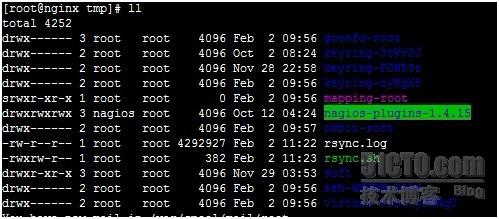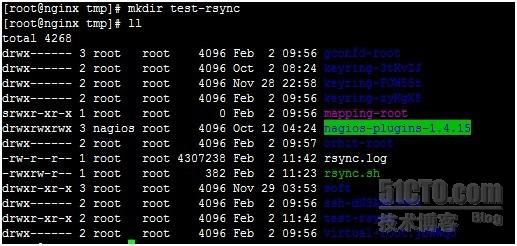之前做了“ssh信任与scp自动传输脚本”的技术文档,此方案是作为公司里备份的方法,但在实际的运行中,由于主服务器在给备份服务器传输的时候,我们的主服务器需要备份的文件是实时、不停的产生的,造成不知道主服务器给备份服务器传输了多少文件,磁盘空间就那么大,做备份的原因:一个是为了保持文件,另外一个是解决主服务器的磁盘饱满问题,但由于不知道备份服务器到底接收了多少文件,所以主服务器里的文件不敢删除(如果没有备份的情况下删除,问题就严重了,我这个是政府的项目,服务器里的文件都是重要的,删错了就走人~~~~(>_<)~~~~ ),所以我就采用了rsync+inotify的方式来实时同时服务器之间的文件,而且传输的过程是加密的,比scp安全多了(即使scp采用ssh信任,用密钥,也不是万无一失的)。
以下是我给公司运维做的备份技术文档,分享给大家,希望对大家有帮助。
先介绍一下rsync与inotify,都在在网上找的资料。先声明下面的rsync与inotify介绍不是我自己写的。
1、rsync
与传统的cp、tar备份方式相比,rsync具有安全性高、备份迅速、支持增量备份等优点,通过rsync可以解决对实时性要求不高的数据备份需求,例如定期的备份文件服务器数据到远端服务器,对本地磁盘定期做数据镜像等。
随着应用系统规模的不断扩大,对数据的安全性和可靠性也提出的更好的要求,rsync在高端业务系统中也逐渐暴露出了很多不足,首先,rsync同步数据时,需要扫描所有文件后进行比对,进行差量传输。如果文件数量达到了百万甚至千万量级,扫描所有文件将是非常耗时的。而且正在发生变化的往往是其中很少的一部分,这是非常低效的方式。其次,rsync不能实时的去监测、同步数据,虽然它可以通过linux守护进程的方式进行触发同步,但是两次触发动作一定会有时间差,这样就导致了服务端和客户端数据可能出现不一致,无法在应用故障时完全的恢复数据。基于以上原因,rsync+inotify组合出现了!
2、inotify
Inotify 是一种强大的、细粒度的、异步的文件系统事件监控机制,linux内核从2.6.13起,加入了Inotify支持,通过Inotify可以监控文件系统中添加、删除,修改、移动等各种细微事件,利用这个内核接口,第三方软件就可以监控文件系统下文件的各种变化情况,而inotify-tools就是这样的一个第三方软件。
在上面章节中,我们讲到,rsync可以实现触发式的文件同步,但是通过crontab守护进程方式进行触发,同步的数据和实际数据会有差异,而inotify可以监控文件系统的各种变化,当文件有任何变动时,就触发rsync同步,这样刚好解决了同步数据的实时性问题。
具体大家可以参照http://www.ibm.com/developerworks/cn/linux/l-ubuntu-inotify/index.html来进行学习。
接下面我们来开始进行rsync与inotify的安装、配置、测试。
下面是2个服务器的结构,分别为主机名、ip、状态、内核、位数、同步的目录,并将2台服务器均是redhat5.4发行版本。
一、主服务器(server端,我这里是nginx)
其中主服务器需要安装rsync与inotify,主服务器作为server,向备份服务器client传输文件
1、安装rsync
|
1
2
3
4
5
6
7
8
9
10
11
|
[root@nginx ~]# cd /usr/src/
[root@nginx src]# ll
total 16
drwxr-xr-x 2 root root 4096 Jan 26 2010 debug
drwxr-xr-x 2 root root 4096 Jan 26 2010 kernels
[root@nginx src]# wget
[root@nginx src]# tar zxvf rsync-3.0.9.tar.gz
[root@nginx src]# cd rsync-3.0.9
[root@nginx rsync-3.0.9]# ./configure --prefix=/usr/local/rsync
[root@nginx rsync-3.0.9]# make
[root@nginx rsync-3.0.9]# make install
|
2、建立密码认证文件
[root@nginx rsync-3.0.9]# cd /usr/local/rsync/
[root@nginx rsync]# echo "rsync-pwd" >/usr/local/rsync/rsync.passwd
其中rsync-pwd可以自己设置密码,rsync.passwd名字也可以自己设置
[root@nginx rsync]# chmod 600 rsync.passwd
无论是为了安全,还是为了避免出现以下错误,密码文件都需要给600权限
password file must not be other-accessible
continuing without password file
3、安装inotify
|
1
2
3
4
5
6
7
|
[root@nginx rsync]# cd /usr/src/
[root@nginx src]# wget
[root@nginx src]# tar zxvf inotify-tools-3.14.tar.gz
[root@nginx src]# cd inotify-tools-3.14
[root@nginx inotify-tools-3.14]# ./configure --prefix=/usr/local/inotify
[root@nginx inotify-tools-3.14]# make
[root@nginx inotify-tools-3.14]# make install
|
4、创建rsync复制脚本
此项功能主要是将server端的目录/tmp里的内容,如果修改了(无论是添加、修改、删除文件)能够通过inotify监控到,并通过rsync实时的同步给client的/tmp里,下面是通过shell脚本实现的。
|
1
2
3
4
5
6
7
8
9
10
11
|
#!/bin/bash
host=192.168.10.221
src=/tmp/
des=web
user=webuser
/usr/local/inotify/bin/inotifywait -mrq --timefmt '%d/%m/%y %H:%M' --format '%T %w%f%e' -e modify,delete,create,attrib $src \
| while read files
do
/usr/bin/rsync -vzrtopg --delete --progress --password-file=/usr/local/rsync/rsync.passwd $src $user@$host::$des
echo "${files} was rsynced" >>/tmp/rsync.log 2>&1
done
|
注意:经过1楼的提示,我发现如果把rsync.log的放到tmp(备份的目录)或发送一直复制的问题,所以建议各位吧rsync的日志放到其他的目录下(非备份目录)。
其中host是client的ip,src是server端要实时监控的目录,des是认证的模块名,需要与client一致,user是建立密码文件里的认证用户。
把这个脚本命名为rsync.sh,放到监控的目录里,比如我的就放到/tmp下面,并给予764权限
[root@nginx tmp]# chmod 764 rsync.sh
然后运行这个脚本
[root@nginx tmp]# sh /tmp/rsync.sh &
请记住,只有在备份服务器client端的rsync安装并启动rsync之后,在启动rsync.sh脚本,否则有时候会满屏出现:
rsync: failed to connect to 192.168.10.221: Connection refused (111)
rsync error: error in socket IO (code 10) at clientserver.c(107) [sender=2.6.8]
我们还可以把rsync.sh脚本加入到开机启动项里
[root@nginx tmp]# echo "/tmp/rsync.sh" >> /etc/rc.local 二、备份服务器(client,我这里为nginx-backup)
1、安装rsync(备份服务器只安装rsync)
|
1
2
3
4
5
6
7
8
9
10
11
|
[root@nginx-backup ~]# cd /usr/src/
[root@nginx-backup src]# ll
total 16
drwxr-xr-x 2 root root 4096 Jan 26 2010 debug
drwxr-xr-x 2 root root 4096 Jan 26 2010 kernels
[root@nginx-backup src]# wget
[root@nginx-backup src]# tar zxvf rsync-3.0.9.tar.gz
[root@nginx-backup src]# cd rsync-3.0.9
[root@nginx-backup rsync-3.0.9]# ./configure --prefix=/usr/local/rsync
[root@nginx-backup rsync-3.0.9]# make
[root@nginx-backup rsync-3.0.9]# make install
|
2、建立用户与密码认证文件
[root@nginx-backup rsync-3.0.9]# echo "webuser:rsync-pwd" > /usr/local/rsync/rsync.passwd
请记住,在server端建立的密码文件,只有密码,没有用户名;而在备份服务端client里建立的密码文件,用户名与密码都有。
[root@nginx-backup rsync]# chmod 600 rsync.passwd 需要给密码文件600权限
3、建立rsync配置文件
|
1
2
3
4
5
6
7
8
9
10
11
12
13
14
15
16
17
18
19
20
21
|
uid = root
gid = root
use chroot = no
max connections = 10
strict modes = yes
pid file = /var/run/rsyncd.pid
lock file = /var/run/rsync.lock
log file = /var/log/rsyncd.log
[web]
path = /tmp/
comment = web file
ignore errors
read only = no
write only = no
hosts allow = 192.168.10.220
hosts deny = *
list = false
uid = root
gid = root
auth users = webuser
secrets file = /usr/local/rsync/rsync.passwd
|
其中web是server服务端里的认证模块名称,需要与主服务器里的一致,以上的配置我的自己服务器里的配置,以供参考。
把配置文件命名为rsync.conf,放到/usr/local/rsync/目录里
启动rsync
[root@nginx-backup rsync]# /usr/local/rsync/bin/rsync --daemon --config=/usr/local/rsync/rsync.conf
如果出现以下问题:
/usr/local/rsync/bin/rsync: error while loading shared libraries: libiconv.so.2: cannot open shared object file: No such file or directory,
可以采用下面方法解决
[root@nginx-backup rsync]# whereis libiconv.so.2
libiconv.so: /usr/local/lib/libiconv.so.2 /usr/local/lib/libiconv.so
找到所需模块所在的目录,然后把此目录添加到/etc/ld.so.conf里,并更新库文件
[root@nginx-backup rsync]# echo "/usr/local/lib/" >> /etc/ld.so.conf
[root@nginx-backup rsync]# ldconfig
我们可以把rsync脚本加入到开机启动项里
[root@nginx-backup rsync]# echo "/usr/local/rsync/bin/rsync --daemon --config=/usr/local/rsync/rsync.conf" >> /etc/rc.local
现在rsync与inotify在server端安装完成,rsync在备份服务器client端也安装完成
下面是server端的tmp文件情况
下面是client端tmp的文件情况
接下来我们来做一下测试,在server里创建个test-rsync文件,看看client是否能收到
在看client端是否有test-rsync文件,同时client端的tmp目录文件是否与server端的文件完全一致
可以看到在client端,已经收到了test-rsync文件,而且client的tmp里的文件与server里tmp的文件完全相同、文件数目一致。
现在rsync与inotify的搭建与配置完成了,并实现了服务器直接数据的实时同步;大家可以根据自己的需要来进行相应的配置。
BTW:在rsync+inotify这种备份方法的时候,我公司遇到了一个问题,那就是主服务已经给备用服务同步完数据了,但主服务器磁盘看见满了,需要把已经备份的文件删除,但同时在备份服务器里保留主服务器里的文件,也就是说主服务器里删除文件的时候,备份服务器里不跟着删除文件,我查看了很多英文文档,测试了很多遍,最后找到了一个解决方法,那就是在主服务器里,把rsync.sh这个脚本里第9行的--delete参数给去掉,就可以解决这个问题。
本文出自 “吟—技术交流” 博客
Linux下使用rsync同步文件
遇到的问题是几台游戏服务器,有一台新的服务器之前已经copy(Linux的scp命令)过文件上去,但在测试的过程中发现还是图片无法正常不显示出来,然后用httpwatch去分析请求的资源,发现有一个图片请求的地址是404(文件不存在),然后ssh登录上去,找到指定目录,发现确实是没有这个文件。。。
为了不至于再copy一次,就需要使用文件同步的管理软件了,同事推荐了linux下的rsync,小试了一下,还是很不错的。
假设有服务器A 和 服务器B,现在登录了服务器B,需要将服务器A上的文件同步到服务器B中,将A中有的B中没有的,或是A中文件比B中的文件要新就全部copy过来。
shell命令如下:
rsync -zvrtopg -progress -e 'ssh -p 端口号' 文件目录/ 本机的目录地址
语法rsync -参数 ‘源文件访问路径’目标路径
第一次用的时候,我在源服务器(即上面所指的服务器A)中的文件目录没有加/导致后来直接把那个目录copy过来了,而不是它目录下的所有文件
关于rsync 这个命令的一些参数,英文好点就自己直接使用rsync --help去查看了,这里从其它人写的博客中转载过来的。
参考了:
使用之前需要先安装rsync,这个直接自行搜索吧..
关于参数的说明:
-v, --verbose 详细模式输出
-q, --quiet 精简输出模式
-c, --checksum 打开校验开关,强制对文件传输进行校验
-a, --archive 归档模式,表示以递归方式传输文件,并保持所有文件属性,等于-rlptgoD
-r, --recursive 对子目录以递归模式处理
-R, --relative 使用相对路径信息
rsync foo/bar/foo.c remote:/tmp/
则在/tmp目录下创建foo.c文件,而如果使用-R参数:
rsync -R foo/bar/foo.c remote:/tmp/
则会创建文件/tmp/foo/bar/foo.c,也就是会保持完全路径信息。
-b, --backup 创建备份,也就是对于目的已经存在有同样的文件名时,将老的文件重新命名为~filename。可以使用--suffix选项来指定不同的备份文件前缀。
--backup-dir 将备份文件(如~filename)存放在在目录下。
-suffix=SUFFIX 定义备份文件前缀
-u, --update 仅仅进行更新,也就是跳过所有已经存在于DST,并且文件时间晚于要备份的文件。(不覆盖更新的文件)
-l, --links 保留软链结
-L, --copy-links 想对待常规文件一样处理软链结
--copy-unsafe-links 仅仅拷贝指向SRC路径目录树以外的链结
--safe-links 忽略指向SRC路径目录树以外的链结
-H, --hard-links 保留硬链结
-p, --perms 保持文件权限
-o, --owner 保持文件属性信息
-g, --group 保持文件属组信息
-D, --devices 保持设备文件信息
-t, --times 保持文件时间信息
-S, --sparse 对稀疏文件进行特殊处理以节省DST的空间
-n, --dry-run现实哪些文件将被传输
-W, --whole-file 拷贝文件,不进行增量检测
-x, --one-file-system 不要跨越文件系统边界
-B, --block-size=SIZE 检验算法使用的块尺寸,默认是700字节
-e, --rsh=COMMAND 指定替代rsh的shell程序
--rsync-path=PATH 指定远程服务器上的rsync命令所在路径信息
-C, --cvs-exclude 使用和CVS一样的方法自动忽略文件,用来排除那些不希望传输的文件
--existing 仅仅更新那些已经存在于DST的文件,而不备份那些新创建的文件
--delete 删除那些DST中SRC没有的文件
--delete-excluded 同样删除接收端那些被该选项指定排除的文件
--delete-after 传输结束以后再删除
--ignore-errors 及时出现IO错误也进行删除
--max-delete=NUM 最多删除NUM个文件
--partial 保留那些因故没有完全传输的文件,以是加快随后的再次传输
--force 强制删除目录,即使不为空
--numeric-ids 不将数字的用户和组ID匹配为用户名和组名
--timeout=TIME IP超时时间,单位为秒
-I, --ignore-times 不跳过那些有同样的时间和长度的文件
--size-only 当决定是否要备份文件时,仅仅察看文件大小而不考虑文件时间
--modify-window=NUM 决定文件是否时间相同时使用的时间戳窗口,默认为0
-T --temp-dir=DIR 在DIR中创建临时文件
--compare-dest=DIR 同样比较DIR中的文件来决定是否需要备份
-P 等同于 --partial
--progress 显示备份过程
-z, --compress 对备份的文件在传输时进行压缩处理
--exclude=PATTERN 指定排除不需要传输的文件模式
--include=PATTERN 指定不排除而需要传输的文件模式
--exclude-from=FILE 排除FILE中指定模式的文件
--include-from=FILE 不排除FILE指定模式匹配的文件
--version 打印版本信息
--address 绑定到特定的地址
--config=FILE 指定其他的配置文件,不使用默认的rsyncd.conf文件
--port=PORT 指定其他的rsync服务端口
--blocking-io 对远程shell使用阻塞IO
-stats 给出某些文件的传输状态
--progress 在传输时现实传输过程
--log-format=FORMAT 指定日志文件格式
--password-file=FILE 从FILE中得到密码
--bwlimit=KBPS 限制I/O带宽,KBytes per second
-h, --help 显示帮助信息
一般常用的:
-v 详细模式输出
-r 对子目录以递归模式处理
-t 保持文件的时间信息
-o 保持文件的属性信息
-g 保持文件属组的信息(不清楚这样翻译是否有问题)
-p 保持文件权限不变
-e, --rsh=COMMAND 指定替代rsh的shell程序
-z, --compress 对备份的文件在传输时进行压缩处理
--progress 显示备份过程
也就是:递归、保证文件一些基本属性不变(创建/修改时间 权限等)、传输文件时压缩以减少带宽消耗,当然还有一个就看需要了:是否删除源中没有,而目标中又有的文件